Instagramの接続が切れてしまったとき
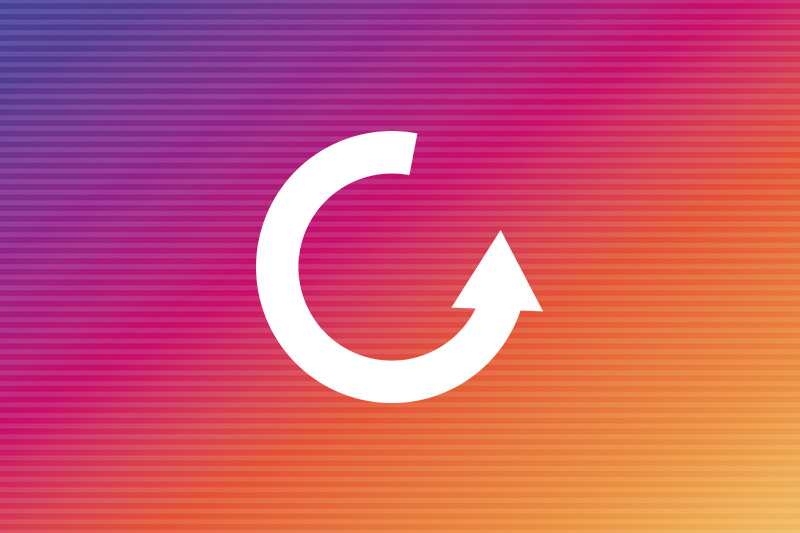
「ホームページに埋め込んだInstagramが更新されていない・・」「WordPressにログインしたらエラーが表示されている」といった場合は、InstagramとWordPressの接続が切れてしまっていることが原因です。
接続が切れてしまう要因は、お客様ご自身がInstagramのログイン情報を変更したとき、もしくはInstagramを埋め込む為に使用しているプラグインのアップデートが関係しています。
円滑に再接続を行うための流れをご紹介します。
Instagram埋め込み部分に表示されるエラー
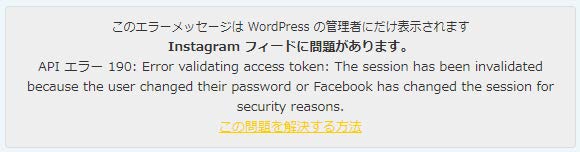
PC画面右下に表示されるエラー
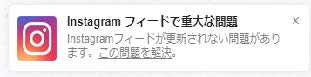
エラーが発生していると、最新の投稿がホームページ上で更新されなくなるため、再接続が必要になります。
目次
インスタグラムにログインする
ログインしている状態であれば、インスタグラムでの操作は必要ありません。
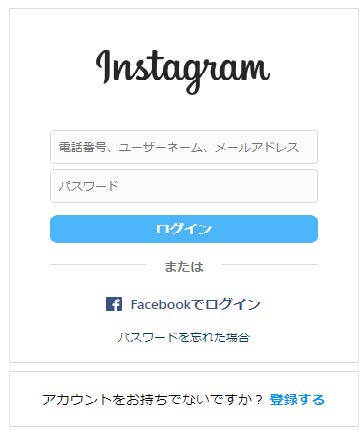
WordPressの管理画面左下『InstagramFeed』⇒『Settings』を開きます。
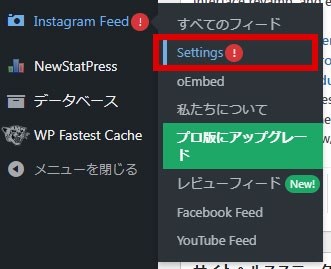
設定画面の『ソースを管理』の中に呼び出しているインスタグラムの情報が表示されるので、『再接続』をクリックします。
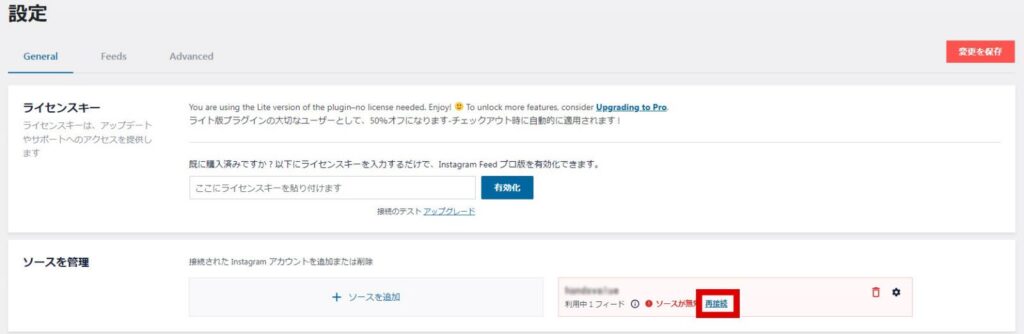
①Source Typeは『Personal』を選択します。
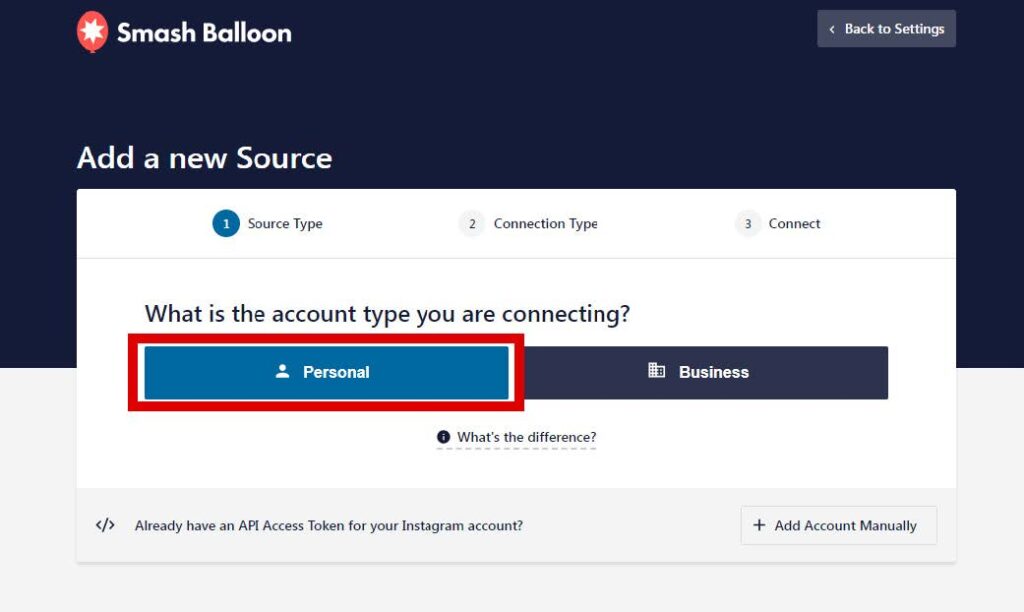
②Connectでインスタグラムのアカウントと接続します。『Connect with Instagram』ボタンをクリック。
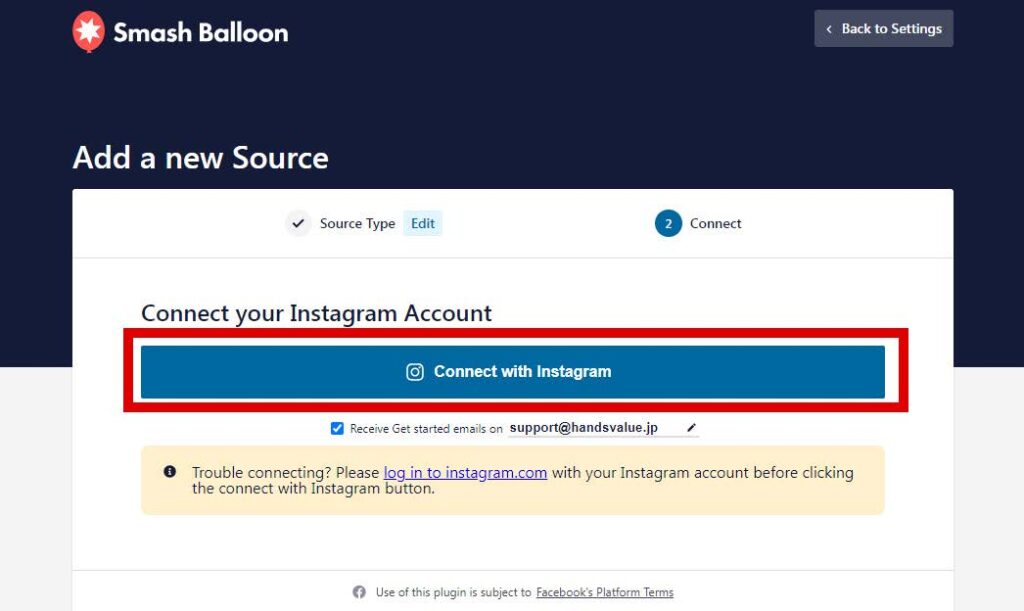
インスタグラムに画面が移り、許可を求めるメッセージが表示されるので、[許可]ボタンを押します。
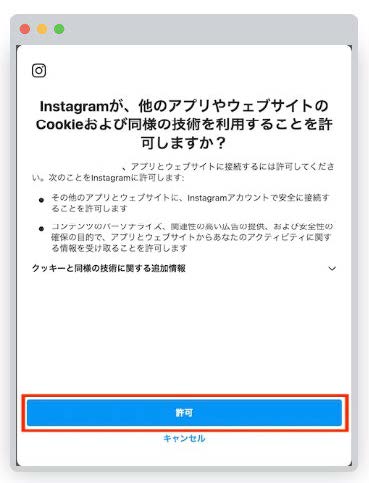
引き続き、アプリとの接続の許可を求めてくるので、[許可する]ボタンを押します。
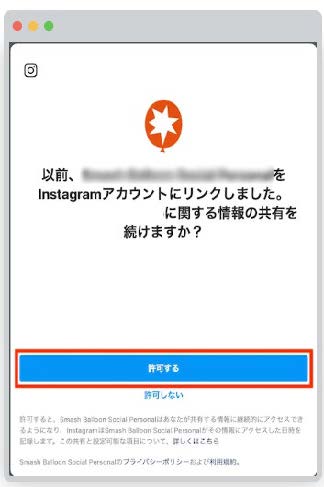
安全性の確認として、表示されたURLは自分のものかどうかを聞かれています。表示されているURL(ドメイン)を確認の上、[Yes, it is my domain]ボタンを押します。
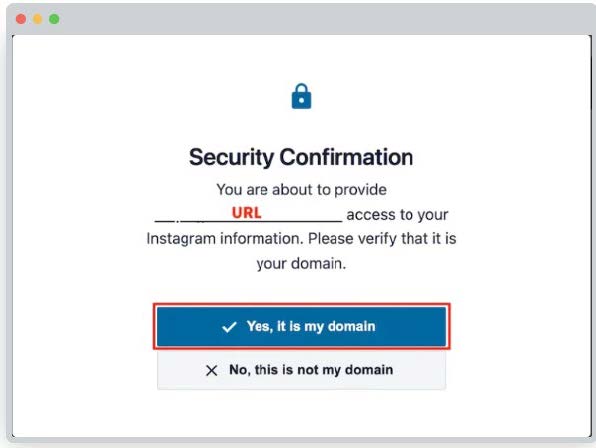
『ソースが無効』というエラーメッセージが消えていることをご確認ください。
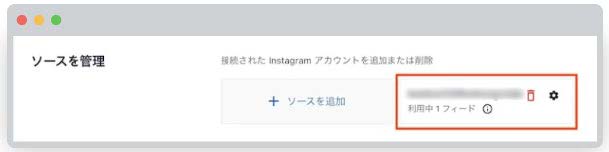
画面上部のエラーがまだ表示されている場合、再度、[フィードを表示して再試行]ボタンを押して、またしばらくしてからエラーが消えているかご確認ください。

エラーも出続けていてフィードの表示も更新されない場合、システムアップデートなどその他の部分が原因の可能性がございます。
ご不明な点はハンズバリュー株式会社までお問い合わせくださいませ。
※契約状況によってはお見積りとなる場合もございます。ご了承ください。